windows商店下载位置更改方法 windows商店下载位置如何更改
更新时间:2023-11-14 10:49:00作者:skai
众所周知,我们的windows操作系统从商店下载的软件默认都是保存在c盘之中的,c盘作为我们的系统盘,如果存放过多东西的话,就会导致电脑出现一些问题,因此就有小伙伴想要知道商店下载位置怎么更改,下面小编就教大家windows商店下载位置更改方法,快来一起看看吧。
具体方法:
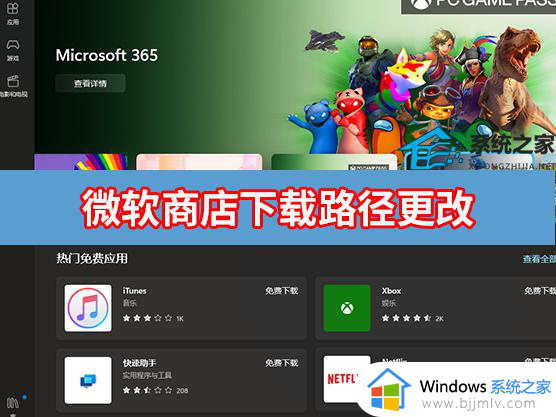
Microsoft Store微软商店下载路径更改方法
首先,我们需要先明白,Windows10应用商店安装的UWP应用,默认是安装到C:Program FilesWindowsApps里的。我们要做的就是更改这个默认安装位置。
1、打开开始菜单,点击“设置”,再选择“系统”。在左侧栏选择“存储”,我们可以看到如下界面。
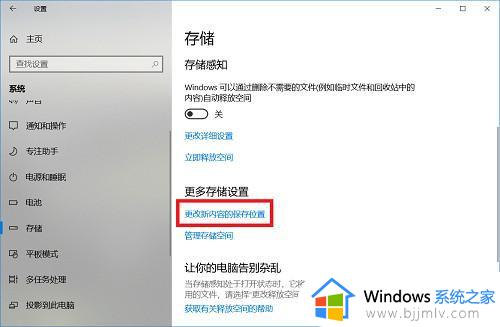
2、在“更多存储设置”栏,选择“更改新内容的保存位置”。我们只需要把默认的c盘位置,更改为其他盘就行了,如改为D盘。里面有很多的更改项,对我们最重要的就是更改“新的应用将保存到”位置,其他的文档、音乐、图片视频和地图啥的,设置不设置,看你们喜好。
如果你设置的是D盘,以后win10应用商店下载的UWP应用,就会默认安装到D:WindowsApps目录了。如此一来,就不会占用你的c盘空间,也算是给c盘减轻了点压力把。
以上全部内容就是小编带给大家的windows商店下载位置更改方法详细内容分享啦,还不清楚怎么更改的小伙伴就快点跟着小编一起来看看吧,希望对你有帮助。
windows商店下载位置更改方法 windows商店下载位置如何更改相关教程
- 微软应用商店怎么更改下载地址 如何更改微软商店软件安装位置
- windows商店怎么打开 windows商店在哪里
- 微软商店是英文怎么办 微软商店英文改中文设置方法
- 微软商店下载路径更改方法 微软商店如何更改下载路径
- 微软商店怎么设置中文 微软应用商店怎么改成中文
- windows商店怎么下载 windows如何下载商店
- windows商店没了怎么办 windows找不到商店了如何解决
- windows商店下载不了怎么办 windows商店无法下载如何解决
- windows商店登录一直转圈怎么办 windows商店登录不了如何解决
- windows商店闪退怎么办 windows电脑如何解决商店闪退
- 惠普新电脑只有c盘没有d盘怎么办 惠普电脑只有一个C盘,如何分D盘
- 惠普电脑无法启动windows怎么办?惠普电脑无法启动系统如何 处理
- host在哪个文件夹里面 电脑hosts文件夹位置介绍
- word目录怎么生成 word目录自动生成步骤
- 惠普键盘win键怎么解锁 惠普键盘win键锁了按什么解锁
- 火绒驱动版本不匹配重启没用怎么办 火绒驱动版本不匹配重启依旧不匹配如何处理
电脑教程推荐
win10系统推荐